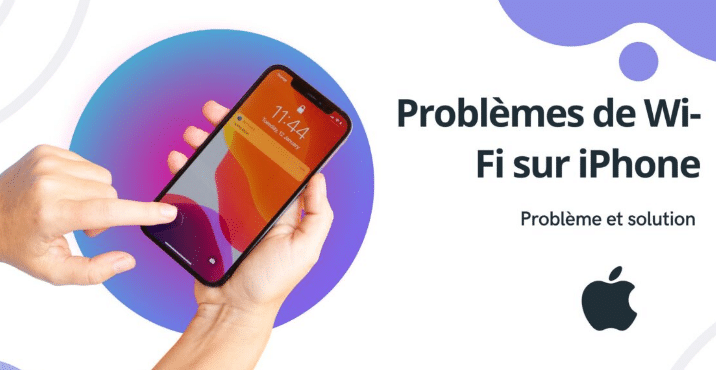TUTO – Pourquoi mon Wi-Fi se déconnecte tout le temps sur mon iPhone ?
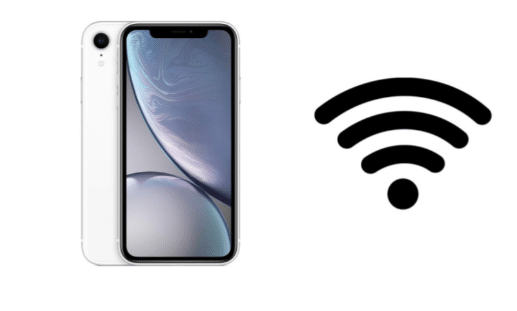
Il arrive parfois que votre iPhone perde constamment la connexion Wi-Fi, ce qui peut rendre l’utilisation de votre téléphone un peu compliquée. Cela peut vous empêcher d’utiliser vos apps préférées ou vous forcer à utiliser des données mobiles plus souvent que prévu. Heureusement, il existe plusieurs solutions simples à essayer pour résoudre ce problème. Voici quelques pistes pour résoudre ce souci.
Vérifiez si le problème vient du Wi-Fi ou de votre iPhone
Si votre iPhone ne se connecte à aucun réseau Wi-Fi, même ailleurs qu’à la maison, le problème vient probablement du téléphone lui-même. Par contre, si la déconnexion ne se produit qu’à la maison, c’est votre routeur qui a un souci. Dans ce cas, essayez de vous connecter à d’autres appareils, comme un ordinateur ou un autre smartphone. Si aucun appareil ne se connecte, il faut contacter votre fournisseur d’accès internet.
Redémarrez votre iPhone pour réinitialiser les paramètres
Une solution simple consiste à redémarrer votre iPhone. Parfois, les paramètres du téléphone peuvent être temporairement corrompus, ce qui empêche une connexion stable au Wi-Fi.
Pour redémarrer, maintenez le bouton d’alimentation enfoncé et sélectionnez « Redémarrer ». Vous pouvez aussi essayer de désactiver puis réactiver le mode avion pour réinitialiser toutes les connexions.
Votre iPhone est peut-être trop loin du routeur Wi-Fi
La portée du Wi-Fi n’est pas infinie. Si votre routeur est au rez-de-chaussée et que vous êtes au dernier étage, le signal sera plus faible. Si possible, rapprochez-vous du routeur pour voir si la connexion s’améliore.
Une autre option consiste à installer un répétiteur Wi-Fi, un appareil qui amplifie le signal dans toute la maison.
Vérifiez les interférences avec d’autres appareils
Certains appareils électroniques peuvent bloquer le signal Wi-Fi. Les micro-ondes, les radios ou d’autres routeurs proches peuvent perturber votre connexion. Essayez de placer votre routeur dans une zone dégagée et évitez de le placer à proximité de ces appareils. En général, plus vous êtes près du routeur, mieux c’est.
D’autres réseaux peuvent interférer avec le vôtre
Les iPhone sont conçus pour rechercher automatiquement des réseaux Wi-Fi à proximité. Cela peut poser problème, car votre téléphone pourrait essayer de se connecter à d’autres réseaux à chaque fois qu’il détecte une nouvelle connexion. Désactivez cette fonctionnalité en allant dans les réglages, sous « Wi-Fi », puis décochez l’option de connexion automatique.
Vous pouvez également changer la bande passante de votre routeur pour éviter d’utiliser la même fréquence que vos voisins.
Mettez à jour votre iPhone pour résoudre le problème de Wi-Fi
Votre iPhone a peut-être besoin d’une mise à jour. Les versions obsolètes d’iOS peuvent provoquer des bugs, y compris des problèmes de connexion Wi-Fi. Allez dans « réglages » et cherchez les mises à jour disponibles. Installez-les, puis redémarrez votre téléphone pour voir si la connexion s’améliore.
Supprimez les réseaux obsolètes
Si votre iPhone tente de se connecter à un ancien réseau Wi-Fi que vous n’utilisez plus, cela pourrait causer des conflits. Dans les réglages, sous « Wi-Fi », supprimez les réseaux inutiles. Cela permettra à votre téléphone de se concentrer sur les réseaux que vous utilisez réellement.
Des applications récentes peuvent causer des problèmes
Il arrive parfois qu’une application perturbe la connexion Wi-Fi de votre téléphone. Cela arrive souvent avec des VPN ou des antivirus. Si vous avez installé une application récemment et que les problèmes ont commencé après, essayez de la désinstaller pour voir si cela résout le problème. Vous pouvez aussi désactiver l’accès au Wi-Fi pour certaines applications.
Réinitialisez le routeur
Si le problème persiste, il est temps de s’attaquer à votre routeur. La plupart des routeurs ont un bouton de réinitialisation. Débranchez-le pendant environ une minute, puis rebranchez-le pour voir si cela améliore la connexion. Si cela ne marche toujours pas, réinitialisez le routeur en appuyant sur le bouton « Reset ». Cependant, sachez que cela restaurera tous les paramètres par défaut.
Réinitialisez les paramètres réseau de votre iPhone
Si toutes ces solutions échouent, essayez de réinitialiser les paramètres réseau de votre iPhone. Cette option est disponible dans les réglages, sous « Général » puis « Réinitialiser ». Cela rétablira les paramètres par défaut du Wi-Fi, du Bluetooth et des réseaux mobiles, mais vous devrez entrer de nouveau vos mots de passe Wi-Fi.
Si, après tout cela, votre iPhone continue à perdre la connexion Wi-Fi, il se peut qu’il y ait un problème matériel avec votre téléphone. Sur un autre registre, vous souhaitez laisser l’écran de votre iPhone toujours allumé ? C’est possible ! On vous montre comment dans ce tutoriel !